Привет! Очередная статья будет посвящена одному из главных вопросов безопасности беспроводной сети – паролям, а если быть точнее их смене. Узнаем, как поменять пароль на Wi-Fi роутере от самого роутера и от Wi-Fi. Ничего сложного, только понятные пошаговые инструкции и рекомендации по возможным проблемам! Начинаем.
Содержание
- Самое краткое введение
- Меняем пароль на роутере: инструкция
- Шаг 1. Страница входа в настройки роутера
- Шаг 2. Логин и пароль
- Шаг 3. Настройки беспроводной сети и безопасность
- Шаг 4. Меняем пароль от Wi-Fi
- Шаг 5. Тип безопасности
- Шаг 6. Имя беспроводной сети
- Шаг 7. Смена пароля роутера
- Видео по настройке
- Особенности производителей
- D-Link
- TP-Link
- Ростелеком, ByFly, ТТК, Башинформсвязь, Уфанет и другие провайдеры
- Huawei
- ASUS
- ZyXEL
- Задать вопрос автору статьи
Самое краткое введение
Уважаемый читатель! Скорее всего вас волнует одна из двух проблем:
- Нужно сменить пароль для доступа на сам роутер.
- Нужно сменить пароль от Wi-Fi.
В этой статье будут рассмотрены оба варианта. Так что устраивайтесь поудобнее и смело в путь.
Меняем пароль на роутере: инструкция
Ниже будут даны пошаговые рекомендации по смене пароля на Wi-Fi. Если у вас получился этап – смело переходите к следующему. Если же нет, изучите в этом же разделе возможные проблемы и попытайтесь их решить. На случай невозможности решения проблемы у нас открыты комментарии, где мы консультируем всех наших читателей.
Главное запомните, сменить пароль на вай-фай роутере – очень легко.
Все действия я буду показывать на своем маршрутизаторе. Но успокою, для всех моделей действия примерно одинаковые. А вот основные универсальные шаги я и вынес по разделам.
Шаг 1. Страница входа в настройки роутера
Открыть страничку конфигурации вашего роутера можно через браузер. Да, это почти как обычный сайт, только расположенный на самом роутере. Там производятся все манипуляции. Самое сложное – это попасть туда.
Основные моменты по подключению:
- Вы должны быть подключены к роутеру. Через Wi-Fi или по проводу – не важно. Но подключение должно быть.
- Адреса роутеров могут различаться, попробуйте что-то из этого списка и введите в строку браузера как на картинке выше. Возможно и откроется сразу конфигурация:
192.168.1.1
192.168.0.1
192.168.100.1
- Адрес подключения к роутеру по умолчанию расположен так же на обратной стороне устройства – переверните его и поищите соответствующую наклеечку.
- Если не помогло, возможно кто-то изменил настройки по умолчанию. Следующий способ для всех версий Windows – будь то Windows 7 или Windows Нажимаем + R, и выполняем команду «cmd». В открывшейся командной строке вводим команду ipconfig и ищем адрес своего роутера в строке «Основной шлюз»:
- Бывает, что в комплекте к маршрутизатору идет специальная программа настройки. Тогда можете просто поискать все следующие пункты в ней.
- Менять пароль можно с любого устройства – через компьютер и ноутбук (провод или Wi-Fi), через телефон или планшет (Wi-Fi) – главное подключиться к сети.
Шаг 2. Логин и пароль
Перед входом в кабинет вас попросят ввести логин и пароль. Вводим.
- Если вы раньше не вводили логин и пароль – посмотрите их на наклейке под устройством.
- Логин и пароль зависят от конкретной модели устройства. Обычно логин – admin, а пароль – admin или пустой.
- Если вдруг вы не можете вспомнить логин и пароль, и не можете попасть в настройки, а других вариантов на горизонте не видится – придется сбрасывать настройки на заводские. Делать это крайне не рекомендую новичкам, т.к. придется полностью настраивать роутер заново (настройки всех моделей вы можете поискать на нашем сайте). Сброс делается с помощью зажатия кнопки Reset на задней панели корпуса маршрутизатора – роутер должен быть включен, сама кнопка находится в углублении (достать можно иглой), держать около 15 секунд до перезагрузки роутера. После такого сброса адрес, логин и пароль встанут в значения по умолчанию, указанные на той самой наклейке.
Шаг 3. Настройки беспроводной сети и безопасность
Далее уже в кабинете ищем действующие настройки нашей беспроводной сети. В моем случае «Беспроводной режим» – «Защита беспроводного режима». Бывает, что этот раздел называется вроде Wireless или WLAN. Иногда пароль расположен прямо в этом разделе, а иногда как у меня – в разделе Защиты, Безопасности или Wireless Security. Просто посмотрите по сторонам, уверен, что найдете.
Шаг 4. Меняем пароль от Wi-Fi
Нашли поле с паролем? Самое время изменить его и не забыть «Сохранить». Иногда называется не просто пароль, а что-то вроде этого «Пароль PSK» или «Ключ безопасности». Суть одна – больше никаких ключей или паролей на вайфае не существует. Так что смело меняем.
Рекомендации к составлению пароля:
- от 8 символов (WPA2 меньше и не даст)
- английские буквы в верхнем и нижнем регистре
- цифры
- спецсимволы – кавычки, собаки, тире
Чем сложнее – тем и лучше. Сделаете классно, никто не сможет поломать. Не используйте простые слова и личные данные. На первый взгляд это кажется забавным, но ровно до того дня, как перестанет казаться)))
Все! Пароль сменили. Дальше пароль роутера и дополнения. Сеть может перезагрузиться – нужно будет ввести новый пароль.
Шаг 5. Тип безопасности
Сразу на всякий случай проверяем, чтобы стоял WPA2. Если стоит WEP или еще хуже совсем без защиты – срочно изменить.
Шаг 6. Имя беспроводной сети
Сразу можно здесь сделать изменение названия своей сети. Поля – имя беспроводной сети, Name или SSID. Помните, что это название увидят все окружающие вас люди. Обычно страничка с именем находится на другой вкладке настроек беспроводной сети. Как у меня – показал выше.
После смены имени сеть вылетает – переподключаемся заново по новому имени с нашим новым паролем.
Шаг 7. Смена пароля роутера
Еще помните логин и пароль, который мы вводили в самом начале, чтобы подключиться к панели управления? Так вот, этот пароль (а заодно и логин) тоже нужно по-хорошему поменять. Если не поменяете – любой человек из интернета сможет подключиться к вашему роутеру и сделать чего-нибудь нехорошее из вашего дома. Некоторые современные модели уже защищены от сторонних подключений, но многие до сих пор позволяют сделать это.
Смена осуществляется через раздел «Инструментов» или «Tools» – все зависит от вашей модели. Свои настройки показал выше. Не забываем сохранить и перезагрузить роутер.
Если вы забудете этот пароль – в настройки можно будет попасть только через сброс к заводским установкам!
Видео по настройке
Особенности производителей
Кратко пробегусь по основным особенностям разных производителей маршрутизаторов. Пригодится, если вдруг не можете чего-то найти. Все коротко, тезисами. Для тех, кому нужны детали – поищите настройки конкретной вашей модели у нас в поиске, или же напишите в комментариях – поделюсь ссылочкой.
D-Link
- Обычный адрес подключения – 192.168.1.1 или 192.168.0.1
- Логин – admin, пароль – admin или пустой
- Настройки сети – Wireless Setup – Manual Wireless Connection Setup – Ключ шифрования PSK
TP-Link
- Настройки выше были показаны как раз для модели TP-Link
- Адрес – 192.168.0.1
- Логин и пароль – admin
Ростелеком, ByFly, ТТК, Башинформсвязь, Уфанет и другие провайдеры
Это не производители роутеров – это провайдеры. Уточните конкретную модель их устройств. Обычно за ними было замечено использование сразу нескольких производителей – D-Link, TP-Link, Huawei. Попробуйте все советы выше в основной части статьи.
Huawei
- Адрес веб-интерфейса – 192.168.101
- Логин – telecomadmin, пароль – admintelecom (замечен на частых моделях провайдера, обычные – root и admin, но уточните на наклейке).
- Строка смены пароля – WPA PreSharedKey
ASUS
- Адрес – 192.168.1.1
- Логин и пароль – admin
- Строка смены пароля – Предварительный ключ WPA
ZyXEL
- Адрес – 192.168.1.1
- Логин и пароль – admin
- Строка смены пароля – Сетевой ключ ASCII
Вот и все. Надеюсь, был полезен. Но если вдруг возникли какие-то вопросы или пожелания – смело пишите в комментарии. Буду рад ответить и пообщаться!
Не работает интернет. Что делать?
Вначале убедитесь, что модем включен, и на Вашем лицевом счете есть денежные средства.
Проверьте правильность подключения модема или приставки ONT:
Проверьте, горит ли индикатор DSL?.
Проверьте соединение модема и компьютера.
Попробуйте перезагрузить модем/приставку.
В случае, если доступ в сеть Интернет по-прежнему отсутствует, обращайтесь в службу технической поддержки по телефону 123.
Подскажите адреса серверов DNS, необходимых для настройки подключения к Интернет.
для г.Минска:
предпочитаемый: 82.209.240.241
альтернативный: 82.209.243.241
для Минской области:
предпочитаемый: 93.85.251.4
альтернативный: 93.85.251.5
для Бреста и Брестской области:
предпочитаемый: 82.209.195.12
альтернативный: 194.158.204.238
для Витебска и Витебской области:
предпочитаемый: 82.209.200.16
альтернативный: 82.209.200.17
для Гомеля и Гомельской области:
предпочитаемый: 82.209.213.130
альтернативный: 82.209.213.134
для Гродно и Гродненской области:
предпочитаемый: 86.57.160.65
альтернативный: 86.57.160.66
для Могилева и Могилевской области:
предпочитаемый: 194.158.206.206
альтернативный: 194.158.206.205
Как подключить второй компьютер к интернету?
Настройку своего второго ПК или локальной компьютерной сети Вы можете произвести только самостоятельно или с помощью третьих лиц, пользуясь FTP-ресурсами, находящимся на сайте www.byfly.by.
Возможно ли организовать беспроводное подключение у себя дома?
Если Ваш ноутбук (или нетбук) поддерживает Wi-Fi, мы можем предоставить Вам модем со встроенной точкой доступа Wi-Fi. Это оборудование позволит Вам пользоваться доступом к сети Интернет в любой точке дома. Однако сеть Wi-Fi будет доступна только в доме (квартире), само подключение будет организовано по технологии ADSL или GPON.
В каких случаях возможна замена модема/приставки?
Замена модема или приставки возможна в случае его неисправности, либо в том случае, если на существующем модеме невозможно подключение к другим услугам, к примеру, к услугам интерактивного телевидения ZALA.
Забыл пароль. Что делать?
Восстановить Ваш пароль на услугу в случае его утраты возможно при обращении в службу продаж «Белтелеком». При себе необходимо иметь документ, удостоверяющий личность.
Хочу сменить пароль на услугу. Как быстрее это сделать?
Сменить пароль Вы можете самостоятельно в «Кабинете пользователя» на сайте www.byfly.by или в приложении «Мой Белтелеком». Для входа в «Кабинет пользователя» введите логин – номер вашего договора, и пароль. Затем в меню «операции» выберите раздел «смена пароля». В появившемся окне вместо старого пароля введите новый пароль. Нажмите кнопку «изменить». Подтвердите смену пароля, нажатием «ОК».
Где я могу получить детализацию статистики работы в интернет?
Детализацию статистики по сессиям выхода в Интернет Вы можете заказать в личном кабинете пользователя на сайте www.byfly.by в разделе «Операции», закладка «Доставить счет». Доставка будет произведена по указанному Вами адресу электронной почты. За заказ детализации плата не взимается. Статистика предоставляется за определенный период времени, но не более 3-х месяцев.
Какая скорость соединения при подключении к сети Интернет для абонента WLL?
Скорость доступа зависит от состояния радиоканала и степени загрузки сети (количества одновременно работающих абонентов). Максимально возможная скорость подключения к Интернету может достигать 153 Кбит/с.
Какая скорость соединения при использовании тарифов с предоплаченным трафиком?
При подключении к пакетам с предоплаченным трафиком скорость доступа к сети Интернет зависит от технической возможности предприятия связи в каждом конкретном случае, но не превышает 4 Мбит/с.
Как можно воспользоваться доступом к сети Интернет в публичных точках доступа Wi-Fi?
Чтобы воспользоваться доступом к сети Интернет по технологии Wi-Fi необходимо, во-первых, находится в зоне действия точки Wi-Fi. Во-вторых, иметь реквизиты доступа, то есть логин и пароль. Для этого Вам нужно или приобрести карту доступа, или заключить договор на услугу. Получить реквизиты доступа можно также через мобильных операторов. Информация о том, как это сделать, расположена на стартовой странице, через которую Вы выходите в Интернет по технологии Wi-Fi или на сайте http://www.byfly.by/wifi/wifi/.
Также существует портал авторизации http://ciscowifi.beltelecom.by, где можно приобрести реквизиты доступа на платной основе, или воспользоваться бесплатным 15-ти минутным интервалом.
Слышал, что можно получить реквизиты для доступа в интернет по технологии Wi-Fi с мобильного телефона. Подскажите, каким образом.
Кроме реализации карт доступа через розничную сеть продаж, для абонентов сетей мобильной связи СООО «Мобильные ТелеСистемы» и ИП «Велком», имеется возможность приобретения аналога карточки доступа (пользовательские реквизиты) путем отправки SMS сообщений.
При заказе:
— 60 минут доступа отправьте SMS на короткий номер 9101;
— 180 минут доступа отправьте SMS на короткий номер 9103.
Оказывает ли компания услуги по настройке Wi-Fi?
Да, настройка для одного модема в рамках первоначального подключения проводится бесплатно, а при повторном вызове специалиста – по соответствующему тарифу.
Оказывает ли компания услуги по прокладке телефонного, сетевого кабеля в квартире с укладкой под плинтус, под строительный короб (с ремонтно-строительными работами)?
«Белтелеком» оказывает услуги по прокладке кабеля открытым методом, поверх деревянных плинтусов или внутри пластиковых или строительных коробов. Демонтаж деревянного плинтуса с прокладкой кабеля и восстановлением плинтуса не предусмотрен.
Как заранее можно отличить общественную точку Wi-Fi Белтелеком от точки частного пользователя?
У публичной точки имя (SSID) Beltelecom или byfly WIFI. У частных пользователей – любое другое.
При пользовании услугами антивирусной защиты нужно ли мне скачивать обновления ежедневно, либо они будут скачиваться без моего участия? Если отключаешь услуги антивирусной защиты, нужно ли будет при следующей активации заново скачивать программу и получать новый код активации, или можно работать со старым?
Обновления антивирусных программ скачиваются автоматически, но при желании вы можете обновить программу и в ручном режиме. Для того, чтобы скачать обновления, вам обязательно нужен доступ в Интернет. Если услуги антивирусной защиты отключить, а потом повторно подключиться к тому же продукту, то код активации будет тот же самый. Если антивирусная программа не была удалена с компьютера пользователя, то скачивать повторно её не надо.
Программа-загрузчик файлов показывает, что я качаю информацию со скоростью 128 килобайт/с. Но у меня тарифный план «Домосед» со скоростью 1 Мегабит/с. Как это понимать?
Отличие мегабайт от мегабита в том, что для измерения скорости доступа используются единицы измерения килобит/с (кбит/с) и мегабит/с (Мбит/с), а для обозначения объема скачанной информации – кило-, мега- и гигабайты. 1 байт = 8бит, и, соответственно, чтобы пересчитать имеющуюся скорость в объём трафика, нужно заявленную скорость поделить на 8.
Как воспользоваться юридическому лицу услугами ограничения доступа к ресурсам сети Интернет?
Услуги ограничения доступа предоставляется на безвозмездной основе по письменному заявлению абонента. Для подключения услуги необходимо обратиться в Сервисный центр или службу продаж РУП «Белтелеком».
- Печать
Сегодня уже довольно трудно найти пользователей всемирной сети, которые продолжают эксплуатировать не самое удобное проводное подключение. Но даже если это так, то впору озаботиться переходом на беспроводную сетевую маршрутизацию, не забывая о таком важном моменте, как защита трафика, обеспечить которую поможет смена пароля на роутере.
Пошаговая инструкция по смене пароля на роутере
Следует помнить, что введенные мастером параметры могут быть автоматически сброшены при воздействии любых внешних факторов, начиная со скачков напряжения и заканчивая случайным нажатием клавиши RESET, откатывающей выбранную конфигурацию до заводской версии.
И мало того, что повторная настройка чревата дополнительными расходами, владельцу роутера придется потратить немало времени на то, чтобы дождаться настройщика. Избежать всех этих последствий можно только одним способом, предусматривающим самостоятельное настраивание параметров, тем более что в поставленной задаче нет ничего сложного.
Не стоит забывать и о безопасности, ведь для того, чтобы получать «чистую» раздачу, не делясь ей со своими соседями и другими пользователями, мобильная или стационарная электроника которых попадает в зону действия маршрутизатора, рекомендуется закрывать сеть, устанавливая на нее сложный пароль.
Так, существует универсальная методика настройки параметров, которая предполагает пошаговое выполнение следующих действий с обязательно предусмотренным подключением сетевого оборудования к ПК по воздуху или через провод:
- Прежде всего необходимо перейти к странице настроек роутера, воспользовавшись установленным на ПК интернет-браузером и инструкцией по эксплуатации с прописанным в ней доступом, адрес которого вбивается в поисковую строку. Обычно производителями используются следующие конфигурации 192.168.1.1/192.168.0.1/192.168.100.1, хотя не исключаются и другие варианты (именно поэтому так важно иметь при себе инструкцию).
- После проделанных действий должно высветиться окно с полями для введения имени пользователя и пароля, и чаще всего в них вбивается одно значение – admin.
Стоит отметить, что большинство компаний дублируют информацию о доступе, предусматривая прямо на тыльной стороне оборудования наклейку с указанием соответствующей информации. И обычно именно на этом стикере можно найти серийное обозначение модели роутера, а также данные доступа в его настроечное меню.
- Бывает и такое, что настройки подвергаются изменению по умолчанию, и в этом случае указанные в инструкции или на самом аппарате данные теряют свою актуальность. Решить эту проблему можно с помощью комбинации «Win+R» с последующим введением команды «cmd», которая откроет путь к перечню подключенных устройств, а вместе с ним, к данным о сетевом оснащении.
Для этого нужно ввести дополнительную команду ipconfig и найти адрес используемого маршрутизатора, указываемого в строке «Основной шлюз». - Для введения или замены пароля на новый, необходимо перейти в раздел «Защита беспроводного режима», доступ к которому будет открыт сразу после перехода в меню настроек маршрутизатора. Там же можно выбрать стандарт шифрования сети (обычно это AES), указав период обязательного обновления ключа, если таковое будет актуально.

И вне зависимости от этих нюансов, обязательно следует сохранять новые данные, иначе сеть так и останется в общем доступе или используемый для ее закрытия пароль не подвергнется изменениям.
Зависит ли процедура смены пароля от модели роутера
Нередки ситуации, когда универсальный алгоритм не подходит к роутеру, так как в настройках каждой модели предусмотрены свои нюансы. Между тем, справиться с поставленной задачей можно с помощью других пошаговых инструкций, разработанных для самых популярных марок сетевого оборудования.
TP-Link
Одним из самых качественных и востребованных продуктов рассматриваемого сегмента по праву считаются Wi-Fi-маршрутизаторы TP-Link, которые славятся не только своей надежностью, но и простотой настройки.
И обычно для смены пароля на таком роутере необходимо ввести в адресную строку браузера путь доступа 192.168.0.1, пройти авторизацию, перейти в подменю Wireless/Wireless security и вбить новый пароль PSK с обязательной последующей перезагрузкой в меню System Tools, для чего нужно будет кликнуть по виртуальной клавише Reboot.
Huawei
После введения адреса 192.168.100.1 и конфигурации telecomadmin/admintelecom или root/admin, необходимо перейти в раздел WLAN, прописать в поле SSID Name название собственного соединения и новый пароль PSK с обязательным кликом по кнопке Apply. Сохранение конфигурации в этом случае также будет производиться в общем настроечном меню кликом по клавише «Save Configuration».
ASUS
Открытие меню маршрутизаторов этого производителя производится через доступ 192.168.1.1 и введение данных Admin/Admin, после чего следует перейти в раздел «Беспроводная сеть» и подраздел «Метод проверки подлинности» с прописыванием ключа WPA2-Personal. А закрепляет результат проведенных изменений клавиша «Изменить».
D-Link
Доступ к настройкам этой продукции обычно осуществляется по пути 192.168.0.1 или 192.168.1.1, после чего выполняется переход в меню Wireless Setup – Wireless Security – Pre-shared key, где прописывается другой PSK-ключ с дальнейшим кликом по OK и Apply.
ZyXEL
Переход к настройкам для этого роутера происходит по стандартному пути 192.168.1.1 с дальнейшим введением кода admin в поля для логина и пароля и изменением ключа в подменю «Сеть Wi-Fi» – «Безопасность». Выбирать нужно защиту стандарта WPA2-PSK, после чего производится подтверждение внесенных данных и перезагрузка устройства.
Tenda
Практически аналогичные предыдущим действия следует совершить и в этом случае, с незначительной разницей по Web-интерфейсу (192.168.0.1) и настроечным меню (переход к WPA2-PSK производится по пути “Wireless Settings – Security”), после чего производится клик по OK и перезапуск системы.
MikroTik и Ubiquiti
Шифрование в маршрутизаторе MicroTik выполняется по цепочке Wireless-Security Profiles – General с обязательным указанием любого профильного имени с соблюдением стандарта WPA2-PSK.
Если же использовать Ubequiti, то в этом случае прописывается стандартный доступ 192.168.1.1 с дальнейшим переходом в Main и изменением его заводских стандартов шифрования.
ZTE
Универсальная схема для всей линейки сетевого оборудования этого бренда предполагает введение Web-интерфейса 192.168.1.1, логина/пароля admin/password и дальнейшее следование по цепочке WLAN-Multi-SSID Settings – SSID Name-Submit-Security с пропиской шифра WPA2-Personal возле соответствующего Authentication Typr окна.
Sagemcom
Вход в систему роутера осуществляется по аналогичному предыдущему алгоритму, тогда как изменение пароля производится в меню настроек WLAN с дальнейшим переходом в основной его подраздел, пункт «Безопасность» – SSID – Mixed WPA2/WPA-PSK – WPA/WPAI-пароль и вписыванием нового ключа. Для сохранения этих данных необходимо кликнуть по «Применить» и совершить перезагрузку.
Altel 4G
Для настройки этого оборудования можно вписывать не только цифровой шифр (в данном случае актуальной является комбинация 192.168.0.1), но и путь m.home, который следует вбивать сразу после http://.
Затем вводится пароль password и выполняется переход в систему и ее настройки Wi-Fi-доступа, где можно будет поменять ключ напротив SSID-окна с дальнейшим тапом по команде «Применить».
Специалисты рекомендуют менять шифрование тогда, когда начинает постоянно мигать индикация оборудования, падает трафик без изменения условий тарификаций или происходит его частое провисание и сбои.
Кроме того, не следует забывать и о профилактических мерах, которые подразумевают регулярную перенастройку оборудования, установленного в местах общественного пользования.
Как правильно подобрать пароль
Шифрование должно быть надежным, иначе зачем тогда вообще его предусматривать. В идеале пароль должен состоять не только из цифровых, но и из буквенных, а также из специальных символов, среди которых чаще всего употребляются кавычки, тире, подчеркивание, двоеточие, собака и пр.
Если же фантазия ничего не подсказывает, то можно воспользоваться онлайн-генератором кодов или составить его из строчных букв случайно выбранных слов. Запомнить такую комбинацию нелегко, но пользователю и не придется этого делать, если выбрать вместо этого опцию автоматического подключения.
Распространенные вопросы
Почему нужно менять пароль и как часто?
Простые пароли часто взламываются, а это значит, что кто-то может использовать чужое соединение, не платя за него ни копейки. И все бы ничего, да только поделенный трафик ощутимо теряет в скорости соединения, поэтому следует незамедлительно менять шифрование при малейшем подозрении на несанкционированное донорство.
Согласно статистике, большинство пользователей прибегают к профессиональной настройке и паролизации маршрутизатора, хотя в этой процедуре нет ничего сложного. Мало того, опыт показывает, что лучше как раз самому разобраться в этом вопросе, чтобы впоследствии не платить каждый раз за перенастройку.
Загрузка…
На чтение 7 мин Просмотров 65.2к.
Виталий Леонидович Черкасов
Системный администратор, инженер компьютерных систем.
Задать вопрос
Обычно для настройки маршрутизатор подключается к компьютеру при помощи сетевого кабеля. Но настроить роутер несложно и при помощи мобильного гаджета. Иногда это даже удобнее, не нужно включать ПК. Чтобы поменять пароль на вайфай через телефон, нужно знать название сети и старый пароль для подключения к роутеру.
Содержание
- Когда может понадобиться смена данных через смартфон
- Пошаговая инструкция
- Подключиться к Wi-Fi
- Зайти в настройки роутера
- Изменить пароль
- Особенности роутеров разных производителей
- D-Link
- Huawei
- Asus
- Zyxel
- Смена пароля через мобильные приложения
- Возможные проблемы
- Как в телефоне ввести новый пароль к знакомой сети
Когда может понадобиться смена данных через смартфон
При первоначальной настройке маршрутизатора устанавливается пароль на Wi-Fi. Специалисты по безопасности рекомендуют периодически менять ключ доступа для того, чтобы никто не мог получить доступ к сети без вашего согласия.
Иногда сменить пароль проще с помощью смартфона, например, если компьютер далеко и включать его не хочется. Иногда другого выхода нет. Например, вы переустановили операционную систему на компьютере, но потом при подключении поняли, что не помните пароль. Тогда можно воспользоваться тем, что при первом подключении ключ доступа сохраняется на телефоне или другом гаджете, и его не требуется вводить повторно. Поэтому можно зайти в настройки маршрутизатора через смартфон и сменить его.
Здесь можно прочитать, как узнать пароль от wi-fi на телефоне адроид. А здесь — узнать пароль от wi-fi через айфон.
Пошаговая инструкция
Рассмотрим, как поменять пароль на роутере через телефон. Для этого нужно выполнить три простых шага: подключить смартфон к сети, открыть настройки роутера и поменять ключ доступа.
Подключиться к Wi-Fi
Для подключения смартфона к сети нужно включить на нем Wi-Fi и соединение установится автоматически. В случае если подключиться не удалось, нужно выполнить следующие действия.
Для телефонов на базе операционной системы Android:
- кликаем по значку «Настройки», который расположен в меню или находиться на рабочем столе гаджета;
- передвигаем ползунок, расположенный в подменю «Wi-Fi», чтобы запустить беспроводное соединение;
- заходим в настройки Wi-Fi и кликаем по названию сети, с которой нужно установить соединение;
- вводим действующий код доступа и нажимаем кнопку «Подключить».
Для гаджетов, работающих под управлением iOS, то есть айфонов, нужно выполнить следующие действия:
- зайти в меню настроек, кликнув для этого по соответствующему значку;
- щелкнуть по строке Wi-Fi;
- чтобы включить сеть, требуется передвинуть ползунок, находящийся в строке Wi-Fi;
- после того, как появится список доступных сетей, надо выбрать нужное соединение, нажать на него и ввести действующий на данный момент код.
Зайти в настройки роутера
Открыть настройки точки доступа можно с помощью любого интернет браузера, имеющегося в телефоне. Информацию, необходимую для входа в сервисное меню, можно прочитать на наклейке, расположенной на нижней стороне маршрутизатора.
В роутерах компании TP-LINK обычно устанавливаются такие значения:
- IP-адрес точки доступа (адрес для входа) 192.168.1.1, 192.168.0.1;
- Имя (логин): admin;
- пароль администратора: admin или пустая строка.
Если эти значения менялись, требуется ввести актуальные данные.
Если пароль от веб-интерфейса не подходит нужно сделать сброс роутера на заводские настройки. Для этого зажимаем кнопку «RESET» на девайсе на 10-15 секунд.
Адрес входа вводится в адресную строку интернет браузера. После чего появится окно, в котором вводится логин пользователя и ключ. После ввода требуемых данных кликаем по кнопке «Ок» и попадаем в меню настроек гаджета.
Теперь можно поменять пароль на Wi-Fi сеть с телефона.
Изменить пароль
Чтобы поменять пароль на Wi-Fi в точках доступа компании TP-LINK, заходим в меню «Беспроводный режим» и переходим в подменю «Защита беспроводной сети», ищем строку «Пароль PSK» и изменяем ключ доступа. После этого жмем кнопку «Сохранить».
Чтобы пароль было трудно взломать, его длина должна быть больше 8 символов и включать буквы английского алфавита, цифры и специальные символы.
Предлагаем воспользоваться нашим генератором паролей. Сервис создает случайные комбинации цифр, букв и спецсимволов. Комбинации отображаются только на вашем компьютере или телефоне, нигде не хранятся и сбрасываются сразу, как только вы уходите со страницы.
[password-generator]
Особенности роутеров разных производителей
Теперь рассмотрим, как поменять ключ беспроводной сети, на примере точек доступа от других компаний.
D-Link
Для подключения к маршрутизаторам D-Link нужно ввести:
- IP-адрес для подключения может быть 192.168.1.1 или альтернативный – 192.168.0.1;
- логин пользователя с правами администратора: admin;
- пароль чаще всего admin или нужно просто оставить эту строку пустой.
В настройках жмем кнопку «Расширенные настройки», которая расположена справа внизу и выберем подменю «Настройки безопасности».
Новый пароль необходимо ввести в строку с именем «Ключ шифрования PSK» и щелкнуть по кнопке «Изменить».
Huawei
Для маршрутизатора Huawei в адресной строке браузера требуется ввести 192.168.1.1, имя (логин) telecomadmin, пароль, установленный по умолчанию, аdmintelecom. На некоторых моделях установлены такие значения: имя (логин) root, пароль администратора admin.
В меню настроек, переходим на вкладку «WLAN» и в поле ввода «WPA PreSharedKey» вводим ключ доступа. После этого жмем на кнопку «Apply».
Asus
На роутерах компании ASUS чаше всего устанавливают такие параметры для доступа к панели настроек: IP-адрес 192.168.1.1, логин, установленный умолчанию, такой же, как и ключ доступа — admin.
В административной панели идем в «Дополнительные настройки», открываем подменю «Беспроводная сеть» и заходим на вкладку «Общие». Здесь в строке «Предварительный ключ WPA» требуется ввести желаемый пароль и нажать «Применить».
Zyxel
На маршрутизаторах ZyXEL чаще всего значения параметров для входа в режим администрирования стандартные: IP-адрес 192.168.1.1, имя совпадает с ключом — admin.
В панели настроек нужно открыть ветвь «Сеть Wi-Fi» и найти пункт «Безопасность». В строке «Сетевой ключ (ASCII)» пишем измененный пароль. Теперь можно кликнуть по кнопке «Применить».
Параметры для входа в меню настроек для всех моделей от любых производителей, лучше уточнять по наклейке, находящейся на нижней крышке.
Смена пароля через мобильные приложения
Иногда для определенных моделей маршрутизаторов существуют специальные мобильные приложения, предназначенные для управления беспроводной сетью. Например, существует программа Google Wi-Fi, при помощи которой можно изменить данные для подключения к беспроводной сети.
Возможные проблемы
После смены ключа с мобильного устройства, например айфона, могут появиться проблемы с соединением. Это может произойти из-за того, что на маршрутизаторе установлен новый пароль, а другие устройства помнят старый ключ доступа. Чтобы избавиться от проблемы, необходимо удалить устаревшие сведения о соединении. Для этого:
- Заходим в «Центр управления» и выбираем строку «Управление беспроводными сетями»;
- Выбираем соединение, которое мы хотим удалить, вызываем правой кнопкой мыши контекстное меню, и кликаем по пункту «Удалить сеть».
- Соединяемся с вайфай и вводим пароль.
Эту операцию необходимо провести на всех гаджетах, на которых сохранился старый пароль.
Кроме этого иногда, достаточно редко встречается ситуация, когда после смены кода параметры точки доступа сбиваются. В таком случае нужно вернуться к настройкам по умолчанию.
Как в телефоне ввести новый пароль к знакомой сети
Чтобы на смартфоне ввести новый пароль к существующей сети, саму сеть забывать не нужно. Это можно сделать проще:
- Заходим в настройки гаджета;
- Открываем меню «Беспроводные сети», открываем «Wi-Fi»;
- Выбираем нужную беспроводную сеть из списка и кликаем по ней;
- В появившемся окне вводим новый код и нажимаем на кнопку «Подключиться».
Эти же действия нужно будет повторить на всех остальных мобильных гаджетах. Данная последовательность одинакова как для устройств с операционной системой андроид, так и для айфона.

Относить роутер в офис провайдера не всегда есть время и желание, а самостоятельный процесс может вызвать затруднение. Проблему решит представленная ниже пошаговая инструкция, которая подробно расскажет и покажет, как изменить пароль на WiFi от ByFly на модемах разных производителей. Для корректной настройки рекомендуется использовать браузер Internet Explorer.
Как «запаролить» Wi-Fi на роутере Промсвязь м200а
Действовать надо следующим образом:
- Открыть Internet Explorer.
- В адресной строке (не в поисковой!) напечатать 192.168.1.1 (рис.1), нажать Enter.
- Во всплывшем окошке заполнить поля с именем пользователя и паролем: admin/admin, если это не произошло автоматически. Выполнить вход.
- В меню роутера остановиться на вкладыше Interface Setup, потом перейти на страницу Wireless.
- Ввести новый WPA-ключ и переименовать сеть при желании
После того как получилось изменить пароль на модеме Промсвязь, нажать кнопку SAVE для сохранения настроек.
Защита WiFi на Huawei HG532e
Здесь производятся аналогичные действия: открывается браузер, в адресной строке вводится 192.168.1.1, нажимается кнопка Enter. В окошке для входа в меню роутера заполняются поля логина и пароля (admin – и там, и там).
Далее надо:
- перейти на вкладку Basic;
- затем кликнуть по надписи WLAN;
- указать новый ключ безопасности и название сети по желанию
- завершить процесс нажатием кнопки Submit
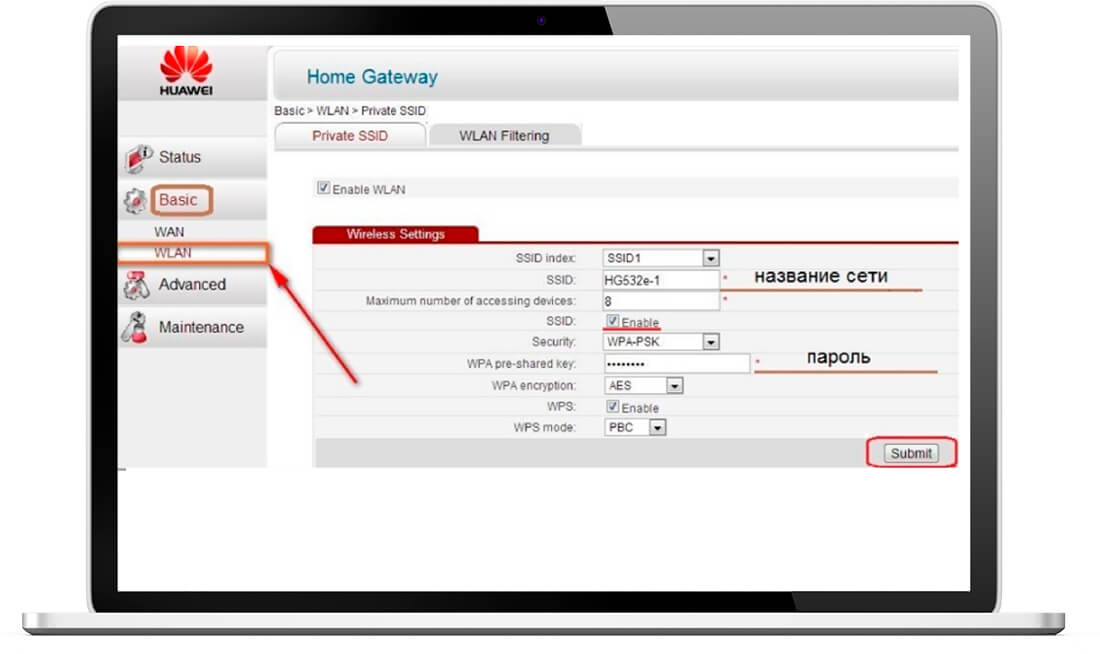
Безопасность сети вай-фай на zxhn h208n
Роутер настраивается по такой же схеме:
- В браузерной строке адреса ввести 192.168.1.1.
- Вбить имя пользователя и пароль: admin (в обоих полях).
- Открыть закладку Network.
- Потом меню Security.
- Изменить WPA-ключ.
Процесс завершается нажатием кнопки Submit.
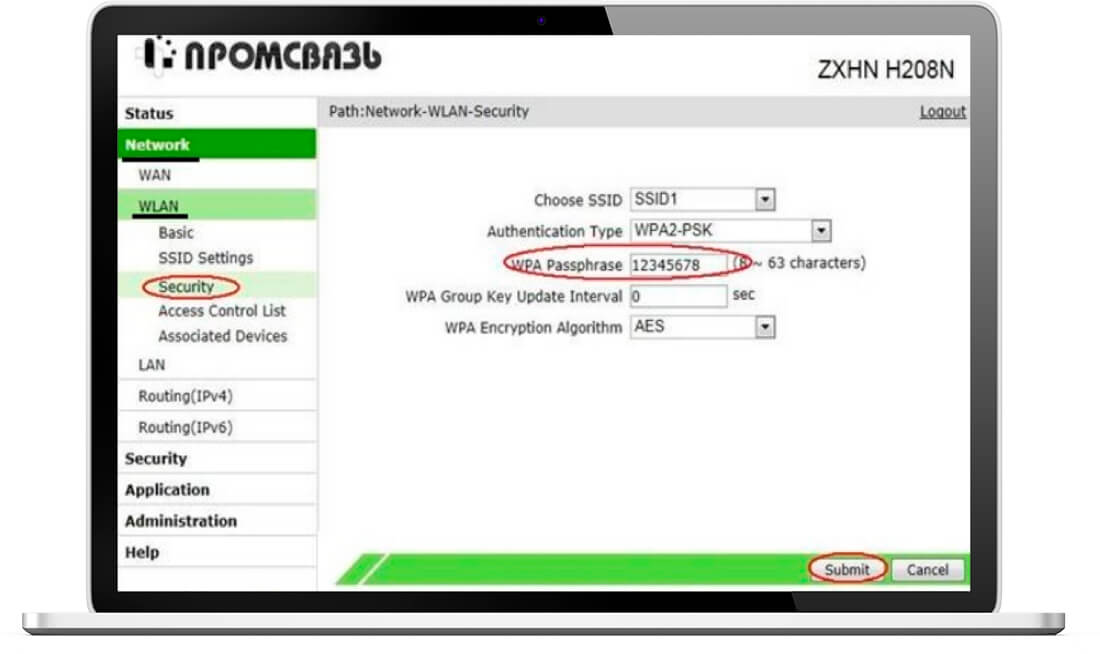
Изменение параметров безопасности сети Wi-Fi на ZXV10 H208L
Настройка этого модема происходит по той же системе:
- в браузерной строке адреса вводятся цифры 192.168.1.1;
- далее заполняются поля имени и пароля: admin (для того и другого);
- в открывшемся меню модема по левой стороне нажимается кнопка WLAN;
- далее совершается переход на вкладку Security;
- ключ безопасности меняется в строке WPA Passphrase.
Процесс завершается нажатием кнопки Submit
Если по каким-то причинам после настройки модема не получается подключить устройство, возможно, дело именно в нем. Например, слетела программа или возникли другие неполадки. Здесь решением проблемы станет ремонт ноутбуков, компьютеров и других гаджетов.
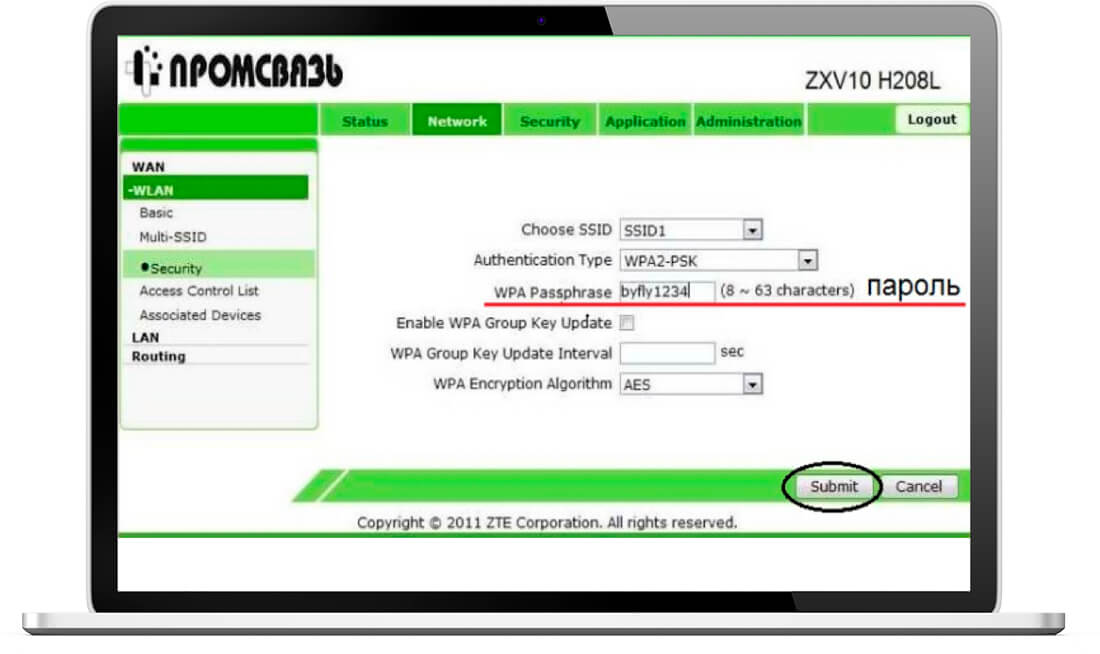
Маршрутизаторы Huawei HG8245A/HG8245H-256M: защита WiFi
Стандартная схема настройки:
- В браузерной строке адреса ввести 192.168.100.1, нажать Enter.
- Заполнить поля логина и пароля (рис.6). В зависимости от модели маршрутизатора, это:
- Account – telecomadmin и Password – admintelecom (модем HG8245A);
- Account – root и Password – admin (модем HG8245H-256M);
- Щелкнуть по вкладке WLAN.
- Поставить галочку на пункте Enable WLAN.
- Установить новый ключ безопасности в поле WPA PreSharedKey.
По желанию в строке SSID Name можно переименовать беспроводную сеть. Изменения сохраняются нажатием кнопки Apply
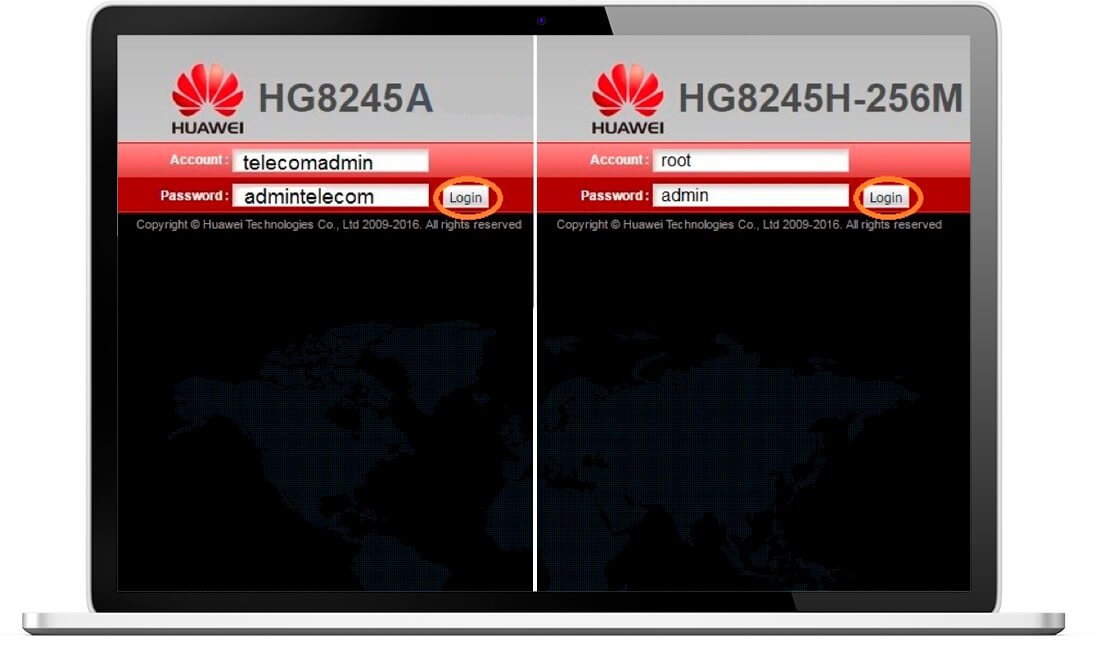
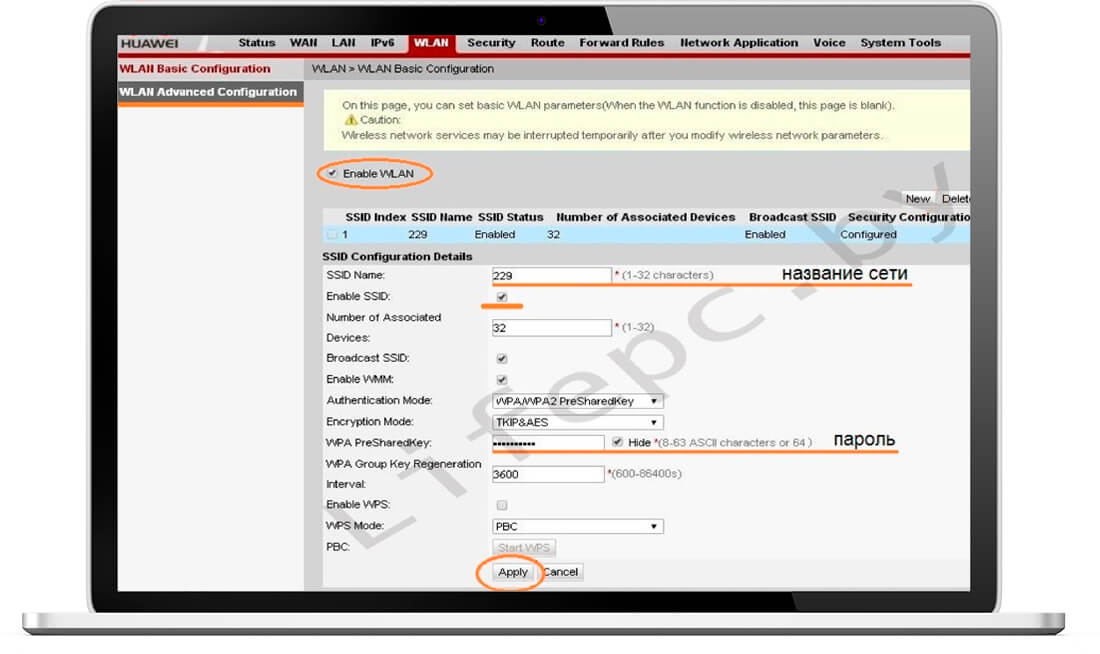
Безопасность сети вайфай на Промсвязь MT-PON-AT-4
На этом маршрутизаторе поменять WPA-ключ тоже не составит труда:
- в адресной строке открытого браузера ввести 192.168.100.1, нажать Enter.
- во всплывшем окне (рис.8) заполнить поля логина и пароля (admin, в двух строках);
- с левой стороны меню кликнуть по вкладке Network;
- перейти на страницу WLAN, затем на Security;
- поменять ключ безопасности в поле WPA Passphrase.
Изменения сохраняются нажатием кнопки Submit
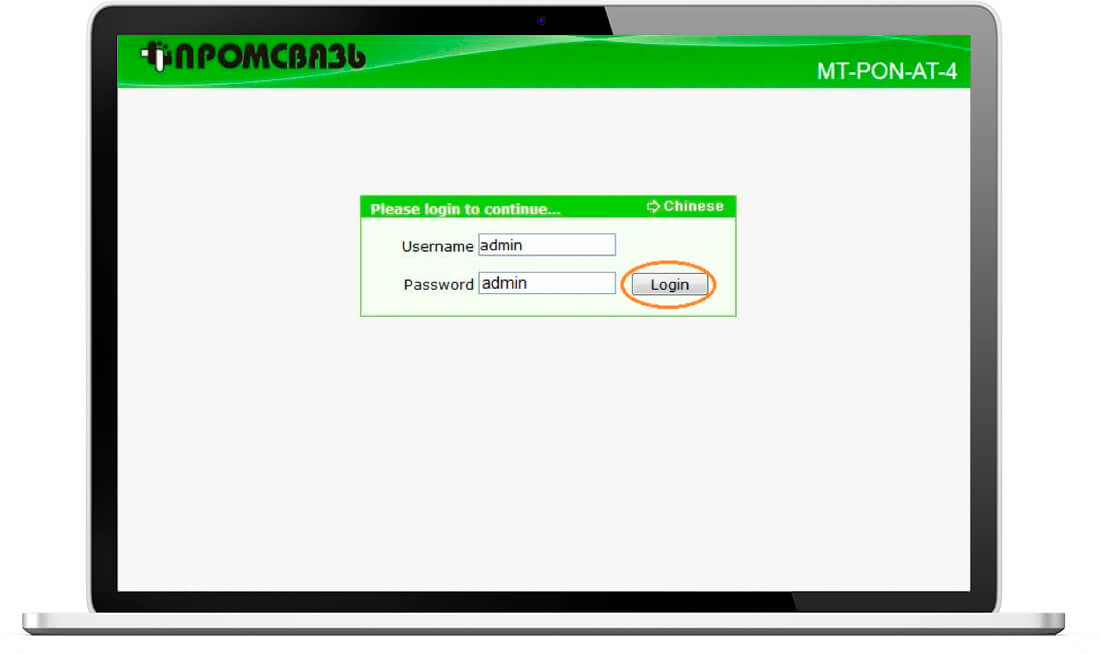
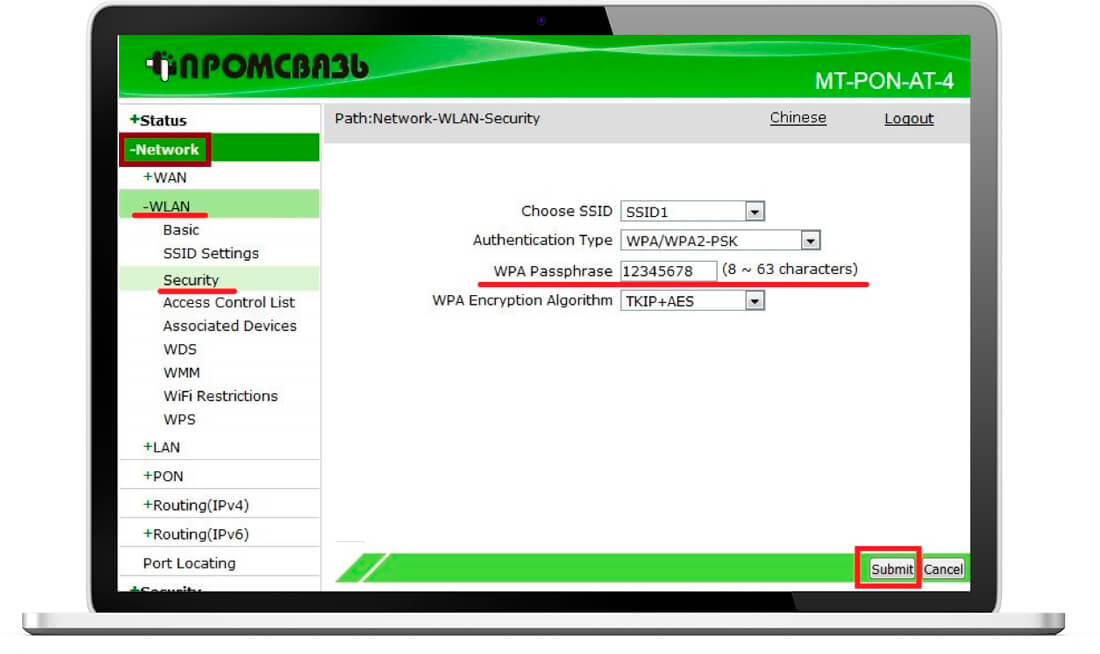
Вывод
Вот так легко и просто, если следовать пошаговой инструкции, можно самостоятельно изменить пароль на Wi-Fi. Но при возникновении затруднений лучше отнести модем провайдеру. Специалист компании быстро настроит маршрутизатор и защитит беспроводную сеть.
КАК ОПРЕДЕЛИТЬ ТЕХНИЧЕСКУЮ ВОЗМОЖНОСТЬ ПРЕДОСТАВЛЕНИЯ УСЛУГИ?
1. Где можно узнать техническую возможность подключения к услуге?
Для уточнения технической возможности подключения услуги интерактивного телевидения ZALA вам необходимо обратиться в службу продаж «Белтелеком» вашего района. Контактную информацию о службах продаж можно найти на главной странице сайта zala.by в разделе «Подключиться».
КАКОЕ ИСПОЛЬЗУЕТСЯ ОБОРУДОВАНИЕ, КАК ЕГО ПОДКЛЮЧИТЬ ИЛИ ЗАМЕНИТЬ?
2. Надо ли мне приобретать оборудование для подключения к ZALA и какое?
При подключении на услугу ZALA «Белтелеком» предоставляет в пользование на срок действия договора приставку (set-topbox или STB), а при необходимости – и модем, без взимания дополнительной платы. Дополнительно для подключения услуги необходимо обеспечить наличие:
— точки подключения к сети передачи данных по ADSL (телефонной розетки типа RJ-12) или PON (оптической розетки) с наличием свободной розетки сети электропитания не далее 1,5 м (либо использовать удлинитель) для подключения модема;
— дополнительного количества сетевого кабеля, необходимого для подключения STB к модему, если недостаточно длины кабелей, входящих в стандартный комплект (если телевизионный приемник удален от телефонной розетки на расстояние более 1,5 м);
— ТВ-приемник с разъемами типа RCA («тюльпан») и/или с разъемом HDMI.
3. Можно ли подключить ZALA к кинескопному телевизору или нужен только ЖКИ или плазменный телевизор?
Тип телевизора может быть любым. ZALA можно подключить как к обычному кинескопному телевизору, в том числе отечественного производства (ОАО «Витязь», Унитарное предприятие «ЗЭБТ Горизонт»), так и к жидкокристаллическому или плазменной панели. Главное, чтобы соблюдались следующие требования:
телеприемник (телевизор) должен иметь как минимум один из следующих входов:
— для видео:
1) композитный CVBS («тюльпан»);
2) S-Video;
3) компонентный Y/Pb/Pr;
4) HDMI — в случае подключения пакета каналов высокой четкости.
— для аудио:
5) L-Audio-R;
6) S/PDIF.
Если у телеприемника только SCART-разъем, то необходимо дополнительно приобрести переходник SCART-«тюльпан».
4. Я делаю ремонт и хочу заранее заложить кабели для интернета и телевидения. Где я могу посмотреть рекомендуемую схему разводки кабеля?
Единой схемы не существует, но есть общие рекомендации для создания такой схемы.
Во-первых, при любом подключении наиболее удобно располагать приставку недалеко от ТВ-приемника, так как ТВ-приемник подключается к STB-приставке аудиовидеокабелем длиной 1,5 метра. При этом нужно учитывать, что STВ-приставка управляется пультом дистанционного управления, то есть она должна быть в зоне прямой видимости.
Во-вторых, сама приставка подключается к модему по UTP-кабелю, и здесь возможны 2 варианта:
– модем установлен рядом с приставкой и ТВ-приемником;
– модем установлен в другой комнате и для подключения к нему приставки необходимо использовать длинный UTP-кабель.
В-третьих, необходимо обеспечить подключение модема к линии (ADSL-линии или оптической линии PON.
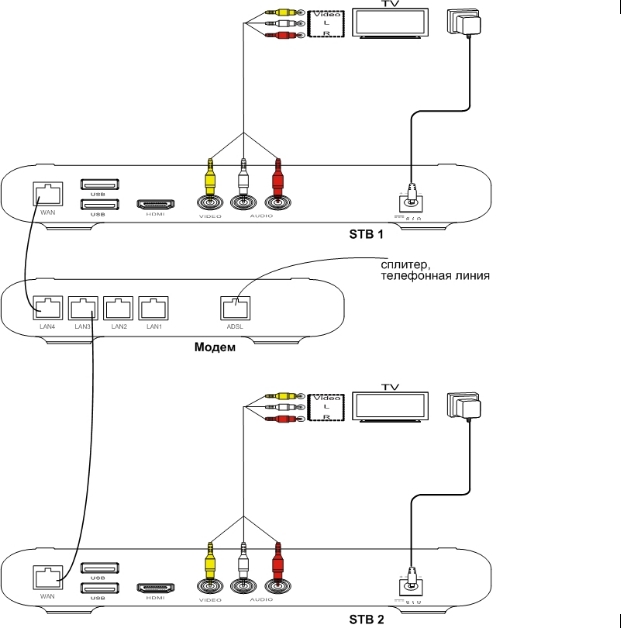
5. Возможно ли подключение телевизора к STB через Wi-Fi или STB к модему через Wi-Fi?
Возможно подключение STB к модему через Wi-Fi с использованием адаптера Wi-Fi ZTE W200C или аналога. При этом необходимо отметить, что качество услуги может ухудшиться. Но нельзя подключить телевизор по Wi-Fi к STB.
6. Возможно ли подключить ZALA с помощью беспроводного телефона (технология WLL)?
Нет. Услуги интерактивного телевидения предоставляются только посредством проводной абонентской линии.
7. Решил подключить HD-пакеты, сейчас у меня обычная приставки SD, что для этого нужно сделать?
У специалиста сервисного центра необходимо выяснить наличие технической возможности и оборудования HD. В случае их наличия – заменить SD-приставку на HD, для этого прийти в службу продаж с приставкой для обмена, а также для подключения HD-пакетов.
8. Модемы каких производителей вы даете при подключении. Могу ли я стать в очередь на модем определенного производителя или с определенной функцией?
При заключении договора выдается оборудование, которое есть в наличии в службе продаж. В случае если вы хотите поменять свое оборудование на другое с определенными функциями, то это допускается при наличии последнего в службе продаж.
9. Будет ли работать ZALA при наличии на абонентской линии охранной сигнализации?
Подключение услуги ZALA при наличии на абонентской линии охранной сигнализации возможно. Для этого используется специальное оборудование сети передачи данных и оконечное оборудование для охраны, которое может быть предоставлено на срок действия договорных отношений. Либо, при наличии дополнительной технической возможности, может быть предложен альтернативный вариант подключения услуги, например, организация таксофонной линии или двухпроводной выделенной прямой связи (без взимания оплаты).
10. При подключении ZALA останется ли возможность смотреть телевидение от другого оператора (например кабельное) на одном телевизоре?
При подключении ZALA возможность смотреть телевидение от другого оператора остается. Для этого необходимо будет переключить телевизор из режима AV в обычный режим, используемый для просмотра телевидения от другого оператора.
11. У меня сломался пульт от приставки (или блок питания). Нужно ли мне менять весь комплект оборудования, или я могу купить только поврежденную деталь?
Пульт вы можете приобрести в службе продаж «Белтелеком». Остальное оборудование принимается на тестирование и/или меняется на работоспособное бесплатно. За сломанное Абонентом оборудование, в том случае, если это можно определить визуально, выставляется счет на оплату.
12. Могу ли я приобрести STB приставку (у вас или у третьих лиц), интересующего меня формата (например, STB HD, если я не планирую подключать HD-пакет), с функцией wi-fi или в собственность (не хочу нести ответственность за чужую вещь, выданную мне на время). Какие требования предъявляются к оконечному оборудованию (при покупке у третьих лиц)?
Оборудование выдается Оператором на срок действия договора. Также вы можете приобрести оборудование у сторонних лиц, но это должны быть приставки производства компании ZTE (или «Промсвязь») следующих типов: B600v4, B600v6, B700v2, B700v5.
ОСОБЕННОСТИ ПРЕДОСТАВЛЕНИЯ УСЛУГИ
13. Можно ли подключить отдельно пакет «Детский»?
Дополнительные тематические пакеты «Детский», «На диване», «HD-пакет», «Познавательный», «Для души» и другие не могут быть подключены отдельно от базовых пакетов (для физических лиц – «Премьера»; для юридических лиц – «Корпоративный»). В дополнение к базовому пакету можно выбрать любые дополнительные пакеты и/или сервисы в любом их сочетании в соответствии с действующими тарифами. Заказ можно оформить через Приложение «Мой Белтелеком», Кабинет пользователя или в службе продаж Оператора.
14. Пользуюсь услугой интерактивное телевидение ZALA пакет «Премьера» и хочу переключиться на один из пакетов услуг линеек «Ясна», «Семейный» и т.д., что нужно для этого сделать и сколько это будет стоить?
Для этого вам нужно обратиться с удостоверяющими личность документами в сервисный центр, при этом за переключение дополнительная оплата взиматься не будет. Вы должны быть собственником телефона или иметь регистрацию по адресу установки услуг.
15. Подскажите, за какое максимальное количество дней возможно просмотреть уже прошедшие телепередачи?
Просмотр телепередач, ранее транслируемых в эфире (отложенный просмотр), возможен со сдвигом по сетке вещания назад до 48 часов (в зависимости от телевизионного канала).
16. Есть необходимость в неограниченном круглосуточном доступе к аудиовизуальным произведениям из Видеотеки.
Воспользуйтесь услугой «Видео по подписке». Это сервис неограниченного круглосуточного доступа к аудиовизуальным произведениям на условиях абонементной платы.
17. Забыл родительский пароль. Что делать?
Для восстановления пароля вам необходимо позвонить в службу технической поддержки по телефону 123 или обратиться в службу продаж «Белтелеком» с документами, удостоверяющими личность.
18. Можно ли отсортировать каналы по своему усмотрению?
Для формирования избранного списка каналов необходимо в разделе «Телевидение», при нахождении курсора на интересующем канале, нажать кнопку «App». Выбранный канал добавится в список избранных каналов. После этого требуется подтвердить выбор нажатием кнопки «Ok». Переход к списку избранных каналов и обратно к основному списку осуществляется нажатием кнопки «◄◄ ►►» пульта дистанционного управления. При этом изменение номеров каналов в списке не предусматривается.
19. Где можно прочитать, как пользоваться услугой?
Подробная информация о том, как пользоваться услугой, в том числе и интерактивными сервисами, приведена в размещенном на сайте zala.by Руководстве пользователя.
20. Какое качество передаваемого сигнала ZALA?
В настоящее время видеосигнал стандартной четкости передается в формате PAL 720х576 точек. Для HDTV разрешение сигнала 1280х720 или 1920х1080 точек.
21. В каком формате передается звуковая дорожка и будет ли звук формата 5.1?
Звук кодируется от 96 kbps до 192 kbps в зависимости от канала.
22. Во время грозы что-то случилось с оборудованием. На каком основании в сервисном центре мне предъявили претензии и выставили счет.
Оператор заранее предупреждает, что во избежание повреждений оконечного оборудования, вызванных влиянием метеорологических явлений (грозовые разряды и т.п.), абонент должен выключать оконечное оборудование из сети электропитания при возникновении таких явлений, иначе в случае повреждения предоставленного оборудования абоненту необходимо будет возместить его стоимость.
КАК УЗНАТЬ БАЛАНС И ОПЛАТИТЬ УСЛУГУ? ОСОБЕННОСТИ ТАРИФИКАЦИИ
23. Как я могу узнать баланс своего лицевого счета?
Проверить состояние вашего лицевого счета можно в EPG на экране телевизора (Настройки – Проверить баланс), в Приложении «Мой Белтелеком» или в «Кабинете пользователя» на сайте zala.by. «Кабинет пользователя» находится на главной странице сайта. Чтобы войти в «Кабинет пользователя», введите в соответствующие поля ваши логин и пароль. Обращаем внимание, что логин и пароль указаны в бланке заказа. В «Кабинете пользователя» выберите раздел «Состояние счета». В графе «Актуальный баланс» вы увидите остаток на вашем лицевом счету.
24. Не успеваю оплатить – что делать?
Для абонентов авансовой формы расчетов доступен сервис «Обещанный платеж», который позволяет пополнить лицевой счет, если денежные средства подходят к концу или уже закончились и возможность оплатить наличными отсутствует. Регистрация «Обещанного платежа» производится через «Кабинет пользователя» на сайте zala.by. Максимальная сумма обещанного платежа составляет 20 рублей. Если в течение пяти дней с момента заказа сервиса «Обещанный платеж» вы не подтвердите его реальной оплатой, то сумма обещанного платежа будет аннулирована и увеличит существующую задолженность по услуге в соответствии с тарифным планом.
25. Как платить за услугу?
Физические лица могут оплачивать услуги наличными, с помощью банковских пластиковых карт в банках, инфокиосках, отделениях связи РУП «Белпочта»; через систему мобильных платежей; с помощью карт экспресс-оплаты. При авансовой форме расчетов Абоненту доступен сервис «Обещанный платеж». Подробную информацию о способах и местах оплаты можно найти в соответствующем разделе сайта http://zala.by/how-to-pay. Оплата проводится по номеру Приложения об оказании услуги интерактивное телевидение ZALA.
26. Подскажите сроки оплаты за услугу.
Если вы подключены по авансовой системе оплаты, то пополнять лицевой счет вы можете в любое удобное для вас время на любую сумму по вашему усмотрению – главное, поддерживать положительный остаток баланса.
Если вы подключены по кредитной системе оплаты, счет за услугу включается в ежемесячный счет за услуги телефонной связи и должен быть оплачен до 1-го числа месяца, следующего за расчетным.
27. Можно ли подключить ZALA к двум и более телевизорам и смотреть на них разные телеканалы? Как будет начисляться абонплата?
Возможность подключения к услуге двух и более телевизоров по одной телефонной линии зависит от параметров линии связи. В качестве альтернативного варианта подключения услуги ZALA к двум и более телевизорам рекомендуется провести дополнительную телефонную (таксофонную) линию. Для просмотра ZALA на двух телевизорах необходимо к каждому из них подключить отдельную абонентскую приставку (STB), заключить одно Приложение об оказании услуги и оплачивать стоимость каждой приставки. Стоимость дополнительного подключения ниже стоимости основного подключения. Тарифы на услугу вы можете посмотреть на сайте.
28. Если мне не понравился фильм, выбранный в «Видео по запросу», и я его не досмотрел до конца – буду ли я платить за него?
Фактом заказа сервиса «Видео по запросу» считается начало просмотра фильма, выбранного вами из предложенного для платного просмотра каталога. Поэтому независимо от длительности просмотра разовая стоимость заказа фильма будет списана с вашего лицевого счета. Выбранный вами фильм будет доступен для просмотра с момента его заказа в течение 24 часов неограниченное количество раз без взимания дополнительной оплаты.
29. Возможности просмотра прошедших телепрограмм, перемотки передачи являются платными или их стоимость уже включена в абонентскую плату?
За пользование сервисами отложенного просмотра: постановка в паузу просматриваемой передачи, просмотр прошедших программ (со сдвигом по сетке вещания назад до 48 часов) дополнительная плата не взимается. Они предоставляются в рамках пакетов с сервисами отложенного просмотра («Премьера» – для физ. лиц., «Корпоративный» – для юр. лиц), а также в рамках пакетов услуг, включающих в себя услуги интерактивного телевидения ZALA.
30. Помимо самого телевидения будет ли предоставляться скоростной Интернет? Оплата за него входит в абонентскую плату или существует отдельная тарификация?
Услуги доступа к сети Интернет при оформлении договорных отношений только на услугу ZALA не предоставляются. Однако при наличии технической возможности на вашей абонентской линии дополнительно может быть предоставлена услуга доступа к сети Интернет byfly в соответствии с действующими тарифами. Кроме того, «Белтелеком» предоставляет пакеты услуг, состоящие из услуг телефонной связи, byfly и ZALA в различных сочетаниях. Стоимость пакетов услуг вы можете узнать на сайте beltelecom.by. Тарифы на доступ к сети Интернет – на сайте byfly.by.
31. Где можно узнать об изменении тарифов и о том, что на счету осталось мало денег?
Предупреждение об изменении тарифов вы можете увидеть в новостной ленте на сайте zala.by или в Приложении «Мой Белтелеком».
Информирование о приближении к порогу отключения можно заказать в Приложении «Мой Белтелеком» на адрес электронной почты бесплатно или SMS-оповещение.
32. Почему часто бывает так, что сумма, выставленная к оплате, гораздо больше абонентской платы, указанной у вас на сайте?
Сумма, выставленная к оплате, помимо абонентской платы за выбранный пакет(-ы) включает в себя стоимость заказов «Видео по запросу» и других разовых сервисов.
СМЕНА АДРЕСА УСТАНОВКИ УСЛУГИ, СМЕНА ПОЛЬЗОВАТЕЛЯ
33. Подскажите, пожалуйста, как лучше поступить – переехал в другую квартиру, хотелось бы сохранить ZALA?
Вам необходимо с документами, удостоверяющими личность, обратиться в службу продаж «Белтелеком» для изменения данных по вашему договору. При этом за переоформление договора на услугу ZALA при переезде в пределах одного населенного пункта без изменения Ф.И.О. (наименования), взимается оплата за повторный выезд для восстановления доступа. Стоимость выезда для восстановления доступа вы можете узнать на сайте byfly.by. В случае переоформления договора на услугу ZALA при переезде в другой населенный пункт без изменения Ф.И.О. (наименования), действующий договор на услугу расторгается. Для подключения услуги необходимо обратиться с документами, удостоверяющими личность, в службу продаж «Белтелеком» соответствующего города и заключить новый договор. При этом установочная плата будет взиматься в полном объеме согласно утвержденным тарифам.
34. Скажите, договор был оформлен на отца. Хочу переоформить на себя. Куда необходимо обратиться и сколько это будет стоить?
Вам и вашему отцу необходимо с документами, удостоверяющими личность, обратиться в службу продаж «Белтелеком» для расторжения старого договора и заключения нового. Переоформление договора на услугу ZALA на нового абонента, без изменения адреса установки оконечного абонентского оборудования, осуществляется бесплатно.
БЛОКИРОВКИ УСЛУГИ
35. Сын без спросу часто пользуется услугой «Видео по запросу» – не успеваю пополнять баланс. Есть ли какая-то возможность ограничить ему доступ?
С целью контроля заказов платных услуг и сервисов и ограничения доступа несовершеннолетних детей, используйте функцию «Родительский пароль».
Для того чтобы установить родительский пароль, нажмите кнопку F4 на пульте дистанционного управления (синяя кнопка) либо выберите вкладку «Личная информация» на главной странице интерактивного меню услуги. Затем перейдите в раздел «Смена пароля» и смените пароль (при первоначальной его установке поле «Старый пароль» заполнять не нужно). В результате возможность заказа аудиовизуальных произведений из каталога «Видео по запросу» будет осуществляться по паролю.
Дополнительно родительский контроль позволяет заблокировать просмотр телеканалов и фильмов, которые вы, например, считаете преждевременными для просмотра вашими детьми. Для установки родительского пароля перейдите к разделу «Родительский контроль». В подразделе «Уровень доступа» поставьте метки напротив рейтингов телевизионных каналов, которые будут доступны для просмотра без пароля. Одновременно родительский пароль будет установлен на заказ аудиовизуальных произведений из каталога «Видео по запросу». Введите родительский пароль и нажмите кнопку «ОК» на пульте дистанционного управления для подтверждения пароля.
36. Скажите, пожалуйста, можно ли услугу ZALA на летний период поставить в паузу?
В настоящее время существует два вида блокировки услуги – бесплатная и платная. Бесплатная блокировка по желанию абонента возможна на срок 15 или 30 дней, но не чаще, чем два раза в год. Суммарное время бесплатной блокировки не должно превышать 30 календарных дней в год. При этом абонентская плата не начисляется. Обязательное условие заказа услуги – наличие положительного баланса на лицевом счете на дату начала блокировки. Для заказа услуги необходимо обратиться с документами, удостоверяющими личность, в службу продаж «Белтелеком» либо заказать блокировку с текущей даты самостоятельно через «Кабинет пользователя» на сайте zala.by или в Приложении «Мой Белтелеком».
Дополнительно вы можете заказать платную услугу «Блокировка услуг ZALA». Платная блокировка предоставляется только с текущей даты, на 15, 30 или 45 календарных дней. Суммарное время платной блокировки не должно превышать 45 календарных дней в год. Также обязательное условие – наличие на дату начала блокировки на вашем лицевом счете денежных средств в размере, достаточном для оплаты услуги.
Таким образом, максимальное время платной и бесплатной блокировки, которой вы можете воспользоваться за год, составляет 75 дней (2,5 месяца).
Если вы хотите поставить услугу в блокировку не с текущей даты, то необходимо обратиться в службу продаж «Белтелеком».
Блокировка устанавливается для каждой приставки (STB) отдельно.
КОНТЕНТ
37. Подскажите, где я могу найти полный перечень каналов, входящих в пакет?
Перечень каналов, которые входят в предлагаемые пакеты ZALA, вы можете найти на сайте zala.by для физических лиц и для юридических лиц.
38. Какие телеканалы планируется открыть в ближайшее время?
Работа по замене и/или увеличению общего количества каналов проводится постоянно на основе изучения зрительского спроса абонентов ZALA, следите за новостями.
39. Где можно оставить предложения по поводу добавления в базовые пакеты каналов новых телеканалов?
Предложение можно подать через Приложение «Мой Белтелеком», через сайт zala.by сервис «Вопрос специалисту», в любой службе продаж, а также по телефону 123.
40. Могу ли я отказаться от некоторых каналов ZALA?
Телеканалы предлагаются только в составе телевизионных базовых или расширенных пакетов.
41. Где у вас подробно описано, какая категория запрета закрывает какие телеканалы для функции «родительский пароль». Как узнать, к какому уровню доступа (0+,6+,12+,16+,18+) относится тот или иной телеканал. Как я могу закрыть определенные телеканалы?
Закрыть доступ можно только на основании возрастных ограничений, т.е. закрыть доступ к одному каналу можно лишь в том случае, если в перечне каналов, доступных определенной возрастной группе, других каналов нет (смотрите Руководство пользователя ZALA).
42. Просматривая программу телеканалов, я вижу больше каналов, чем могу смотреть. При их открытии появляется надпись «Для получения сервиса необходимо обратиться в службу продаж, справки по тел. 123».
Для ознакомления с возможностями ZALA в части предлагаемых для просмотра телеканалов организован режим предпросмотра. Он доступен в течение 30 секунд, затем появляется сообщение, что для заказа необходимо обратиться в службу продаж.
43. Как записать будущую программу и где просмотреть?
Для этого нужно воспользоваться персональным видеомагнитофоном (PVR). Подробно о том, как записать телепередачу и как ее просмотреть, можно прочитать в Руководстве пользователя.
44. Как на HD-приставке перевести трансляцию доступных в HD-качестве телеканалов в HD-качество?
Для этого необходимо:
– убедиться, что ваша приставка типа B700, и она подключена к ТВ-приемнику кабелем HDMI.
– далее в меню ZALA (Настойки – Настройки меню) выбрать опцию «Отображать меню в формате HD»;
– в службе поддержки 123 уточнить наличие технической возможности для подключения пакета «Общедоступный пакет HD» и попросить подключить этот пакет.
45. Предусмотрена ли у вас возможность включения субтитров и на каких телеканалах?
Функция включения субтитров доступна для всех телеканалов, но просмотр субтитров возможен при условии их трансляции от телекомпаний. Для включения субтитров необходимо подключить приставку IPTV модели «B700v5» и включить функцию субтитров на пульте дистанционного управления приставки, нажав на кнопку «L/R» и выбрав в строке «Субтитры» желаемый вариант субтитров так, как указано на картинке:
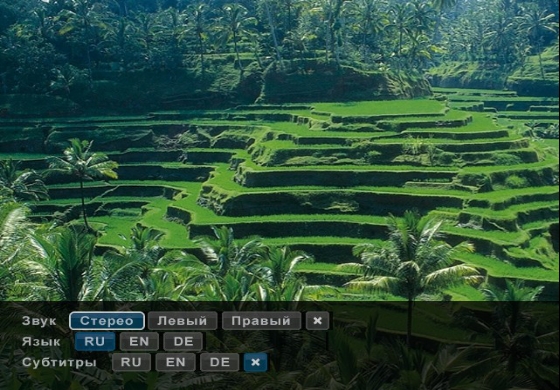
КАБИНЕТ ПОЛЬЗОВАТЕЛЯ
46. Не могу зайти в Кабинет пользователя, какой логин и пароль нужно вводить.
Логином для входа в «Кабинет пользователя» является логин и первоначальный пароль, указанные в бланке заказа к Приложению об оказании услуги интерактивное телевидение ZALA. При этом вы можете в «Кабинете пользователя» сменить и логин, и пароль для входа в «Кабинет пользователя».
АКЦИИ
47. В каком документе у вас расшифровано понятие «новый абонент». У меня есть подключение по одному адресу, я хотел организовать второе по другому адресу по условиям акции. В сервисном центре мне отказали, мотивировав это тем, что я не могу считаться новым абонентом.
Все понятия приводятся в условиях проведения акции, последние утверждаются Приказом РУП «Белтелеком». Как правило, новым абонентом считается абонент, у которого не имеется на момент проведения акций заключенных договоров на услугу, и на телефонной линии предоставления услуги также не должно быть уже заключенных ранее договоров.
Как узнать свой логин и пароль зала?
Е. ввести логин и пароль. Логин и пароль можно получить следующими способами: в Кабинете пользователя или Приложении «Мой Белтелеком» (веб-версия) при заполнении регистрационной формы на сайте или при визите в сервисный центр и по номеру Приложения об оказании услуги после получения реквизитов провести оплату.
Логин и пароль можно получить следующими способами: в Кабинете пользователя или Приложении «Мой Белтелеком» (веб-версия) при заполнении регистрационной формы на сайте или при визите в сервисный центр и по номеру Приложения об оказании услуги после получения реквизитов провести оплату.
- Как узнать свой логин и пароль Белтелеком?
- Как войти в личный кабинет зала?
- Какой пароль в зале?
- Как войти в приложение смарт зала?
- Какой логин Белтелеком?
- Как узнать логин Домашнего Интернета?
- Как понять личный кабинет?
- Как войти в залу на телевизоре?
- Как узнать баланс зала Белтелеком?
- Что делать если забыл пароль от ZALA?
- Как узнать родительский пароль в зале?
- Сколько должен быть пароль?
- Что такое учетная запись зала?
- Как зайти в настройки зала?
- Как ввести пароль на залу?
- Как восстановить логин и пароль от Белтелекома?
- Как поменять логин и пароль Белтелеком?
- Как зайти в личный кабинет Белтелеком с телефона?
- Почему не работает зала?
- Как позвонить оператору зала?
- Можно ли отказаться от зала?
- Что должен содержать пароль?
- Что такое пароль для входа?
- Что должно входить в пароль?
- Как переключиться на залу?
- Как обновить зала на телевизоре?
- Сколько стоит услуга смарт зала?
- Какой пароль Белтелеком?
- Как авторизоваться в Белтелеком?
- Какой пароль на модем Белтелеком?
- Как зарегистрироваться в Личном кабинете ясно?
- Как узнать пароль ByFly?
Как узнать свой логин и пароль Белтелеком?
Реквизиты для входа в кабинет пользователя указаны в договоре на оказание услуг. Если же документы утеряны или пользователь самостоятельно изменял пароль в настройках кабинета пользователя и забыл его, для восстановления доступа владельцу договора необходимо обратиться в наш сервисный центр с паспортом.
Как войти в личный кабинет зала?
Телевидение ZALA
В поле Логин необходимо ввести данные из договора из поля Логин (без @beltel.by). В поле Пароль необходимо ввести данные из договора из поля Первоначальный пароль. Если потребуется, то введите код с картинки. Далее нажмите на кнопку Войти и вы попадете в личный кабинет пользователя.
Какой пароль в зале?
Как пароль для входа в настройки приставки интерактивной ZALA? Пароль: 6321.
Как войти в приложение смарт зала?
На планшет необходимо установить Приложение SMART ZALA из приложения «PlayМаркет» (торговая площадка GooglePlay) и авторизоваться в нем, т. е. ввести логин и пароль.
Какой логин Белтелеком?
Во избежание проблем при авторизации, в поле «Логин» следует вводить комбинацию цифр: для абонентов ByFly и ZALA — без суффикса @beltel.by, для абонентов IMS и Максифон — без префикса +375 и без суффикса @ims.beltel.by.
Как узнать логин Домашнего Интернета?
Как узнать логин и пароль от интернета у провайдера из дома
В документах указана информация, необходимая для входа, включая логин и пароль. Также можно посетить клиентский офис или представительство провайдера. Для этого необходимо взять с собой договор и паспорт.
Как понять личный кабинет?
Личный кабинет — это персональная страница на сайте, доступ к которой есть только у одного человека. Он может войти туда с любого устройства с помощью логина и пароля.
Как войти в залу на телевизоре?
Для того, чтобы начать пользоваться услугой на телевизоре Samsung, необходимо зайти в магазин приложений Samsung и скачать приложение ZALA. Получить доступ к услуге абоненты могут как с использованием доступа в Интернет от РУП «Белтелеком», так и с использованием доступа в Интернет сторонних операторов.
Как узнать баланс зала Белтелеком?
Проверить состояние лицевого счета Вы можете в «Кабинете пользователя» на сайте www.byfly.by или в приложении «Мой Белтелеком». «Кабинет пользователя» находится на главной странице сайта. Чтобы войти в «Кабинет пользователя», введите в соответствующие поля Ваши логин и пароль.
Что делать если забыл пароль от ZALA?
Для восстановления пароля вам необходимо позвонить в службу технической поддержки по телефону 123 или обратиться в службу продаж «Белтелеком» с документами, удостоверяющими личность.
Как узнать родительский пароль в зале?
Для настройки родительского пароля:
Выберите вкладку Настройки, перейдите к разделу Родительский контроль (ПАРОЛЬ ПО УМОЛЧАНИЮ — «1»). 2. Уберите метки напротив возрастных рейтингов, которые будут не доступны для просмотра без пароля.
Сколько должен быть пароль?
Длина пароля — желательно не менее 8 символов, а лучше не менее 12. Избегайте смысловых паролей: не используйте распространенные фразы или слова. Исключите любые данные, которые содержат информацию о вас: даты рождения, имена и фамилии, номера телефонов, адреса, клички домашних животных.
Что такое учетная запись зала?
2.33. Учётная запись Абонента (Учётная запись) — запись в базе данных платформы Услуги, содержащая информацию об Абоненте, включающая помимо прочего пользовательские реквизиты.
Как зайти в настройки зала?
- включить приставку;
- после загрузки «Эфирная ZALA» нажать кнопку «menu» на пульте приставки;
- найти вкладку «Настройки», нажать на пульте кнопку «Ок»;
- на странице «Настройки» перейти на вкладку «Сканирование каналов» и нажать на пульте кнопку «Ок»;
Как ввести пароль на залу?
Если приставка предварительно настроена не была, то её необходимо настроить самостоятельно для этого нужно после выключения нажать на пульте от приставки на большую кнопку SET (третий ряд сверху) и ввести пароль 6321, после чего нажать OK.
Как восстановить логин и пароль от Белтелекома?
2.4 Восстановление пароля
Нажмите на «Забыли пароль», введите номер мобильного телефона, на который будет отправлен код для восстановления. Введите код с картинки (код с картинкой можно запросить новый), после нажмите «Далее». Появится форма для ввода кода из СМС, который придет на указанный номер мобильного телефона.
Как поменять логин и пароль Белтелеком?
Для входа в «Кабинет пользователя» введите логин — номер вашего договора, и пароль. Затем в меню «операции» выберите раздел «смена пароля». В появившемся окне вместо старого пароля введите новый пароль. Нажмите кнопку «изменить».
Как зайти в личный кабинет Белтелеком с телефона?
Чтобы авторизоваться, необходимо ввести номер мобильного телефона, на который будет отправлен код. Для установки и работы приложения на устройстве должен быть активирован доступ в сеть Интернет. Далее требуется осуществить привязку действующих услуг абонента к созданному аккаунту приложения.
Почему не работает зала?
О прекращении вещания регионального телеканала
С 12 декабря 2022 г. прекращается трансляция тестового регионального телеканала «Пинск» в расширенных и базовых пакетах ZALA IPTV, а также в базовом пакете «Канапа ТВ» SMART ZALA.
Как позвонить оператору зала?
Как позвонить в техническую поддержку? Номер телефона технической поддержки абонентов — 123. Звонок как со стационарного, так и с мобильного телефона бесплатный.
Можно ли отказаться от зала?
Интерактивное телевидение ZALA
Блокировка без взимания абонентской платы. Заблокировать сервисы можно на 15 или 30 календарных дней. Бесплатная услуга предоставляется при обращении абонента в службу продаж, а также в «кабинете пользователя» при наличии положительного баланса на лицевом счете.
Что должен содержать пароль?
Пароли ДОЛЖНЫ:
- Содержать строчные и прописные буквы.
- Содержать небуквенные символы (т. е. цифры, знаки пунктуации, специальные символы).
- Быть легко запоминаемы, чтобы не было необходимости записывать их.
- Быть составлены так, чтобы Вы могли быстро набрать их на клавиатуре. Это осложнит возможность подглядеть пароль.
Что такое пароль для входа?
Пароль — это набор символов, который используется для защиты учетной записи.
Что должно входить в пароль?
Создание надежных паролей
Надежный пароль: Лучше не менее 12 символов, но не менее 14. Сочетание букв верхнего регистра, букв нижнего регистра, цифр и символов. Нет слова, которое можно найти в словаре или имени человека, символа, продукта или организации.
Как переключиться на залу?
1) Для начала нажимаем кнопку SET на пульте ZALA пока не загорится индикатор зеленым цветом. 2) Направляем два пульта друг напротив друга и нажимаем кнопку SOURCE на пульте от телевизора, индикатор должен загореться красным. 3) На пульте ZALA нажимаем тоже кнопку TV/AV, индикатор становится зеленым.
Как обновить зала на телевизоре?
Нажмите на пульте кнопку «ОК»; В выбранный час на экране телевизора появится вкладка «Обновление программного обеспечения». После чего на пульте нажмите «ОК» и начнется процесс обновления.
Сколько стоит услуга смарт зала?
Тариф: 10,00 руб. в месяц (для физических лиц, с учетом НДС).
Какой пароль Белтелеком?
В браузерной строке адреса ввести 192.168.1.1. Вбить имя пользователя и пароль: admin (в обоих полях).
Как авторизоваться в Белтелеком?
Чтобы авторизоваться, необходимо ввести номер мобильного телефона, на который будет отправлен код.С помощью приложения «Мой Белтелеком» можно:
- следить за балансом;
- менять тарифные планы;
- подключать и отключать дополнительные услуги;
- пополнять счет;
- отслеживать статистику потребления услуг.
Какой пароль на модем Белтелеком?
Для большинства модемов и роутеров логином и паролем являются admin/admin.
Как зарегистрироваться в Личном кабинете ясно?
Зарегистрироваться и пользоваться Личным кабинетом можно на сайте yasno.com.ua или через viber-бот YASNO-online:
- если вы желаете пользоваться онлайн-сервисом через viber, присоединяйтесь к чат-боту YASNO-online и выбирайте раздел Личный кабинет.
- введите номер телефона, email, ФИО и создайте пароль.
Как узнать пароль ByFly?
Что делать если вы забыли пароль от личного кабинета ByFly? Здесь есть 2 пути решения этой проблемы. Первый вариант — это обратиться в Сервисный центр РУП «Белтелеком» с паспортом, на кого оформлен договор, для восстановления пароля. Второй вариант — это воспользоваться функцией «Забыли пароль» как на рисунке 1.
Ответить













































